YouTubeで動画を見ていると、様々な問題に直面することがあります。YouTubeエラー400はその中の一つです。そこで、この記事では、YouTubeエラー400とは何か、またはこのエラーを解決するためのさまざまな方法をご紹介します。
役立つヒント:YouTubeの動画をダウンロードしたい場合は、MiniTool uTube Downloaderを使用することができます。これは無料、広告とバンドル ソフトなしのYouTube動画ダウンローダーで、異なる解像度のオプションを提供しています。
YouTubeエラー400
YouTubeで動画を見るとき、YouTubeの黒い画面エラー、YouTube 500内部サーバー エラー、YouTubeエラー400などの様々なタイプの問題が発生することがあります。本記事では、エラー400に焦点を当てています。このエラーが発生する場合、「400.それはエラーです。クライアントが不正な 形式または違法な要求を発行しました。私たちが知っているのはそれだけです」というメッセージが表示されます。
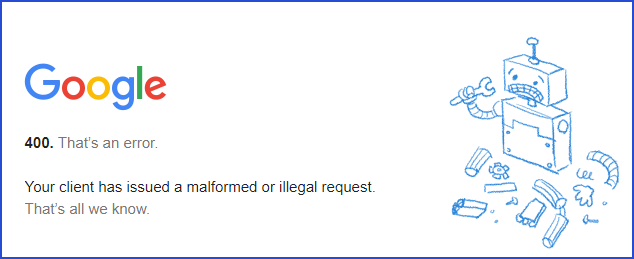
YouTubeエラー400を解決する方法
解決策1:ブラウザのキャッシュを消去する
YouTubeで動画を閲覧したり、YouTubeサーバーに不正なリクエストヘッダー(リクエストヘッダーが長すぎる)を送信したりすると、YouTubeエラー400の問題に遭遇することがあります。この場合は、キャッシュを消去してから、システムを再起動してみてください。
解決策2:YouTubeのCookiesだけを消去する
Cookiesと保存された設定をすべて失いたくないかもしれません。そこで、YouTubeのCookiesだけを消去してみてください。YouTubeに関連するすべてのCookiesを削除してから、問題の解決に効果があるかどうかを確認すればいいのです。
1.Google Chromeを開き、縦3ドットのアイコンをクリックすると、メニューバーが表示されますので、「設定」をクリックします。
2.ウェブページの左側に「プライバシーとセキュリティ」のオプションをクリックします。
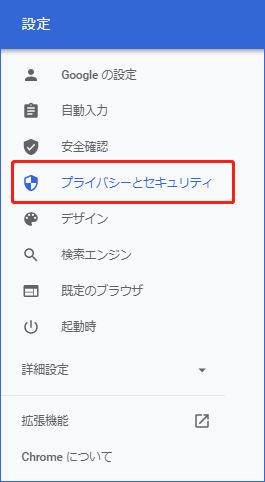
3.右側のパネルで、「Cookieと他のサイトデータ」オプションをクリックします。
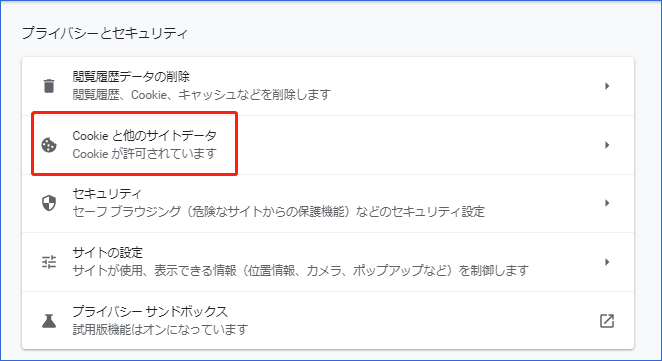
4.メニューが表示されるので、「すべてのCookieとサイトデータを表示」オプションを見つけてクリックします。
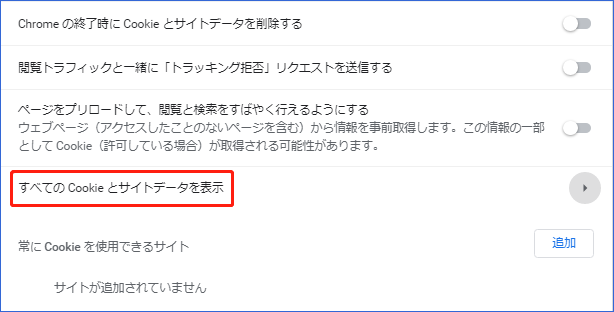
5.ウェブページに保存されているすべてのCookieが表示されます。検索バーに「youtube」と入力して、YouTubeに関連するCookieを検索し、「表示中のサイトをすべて削除」ボタンをクリックします。
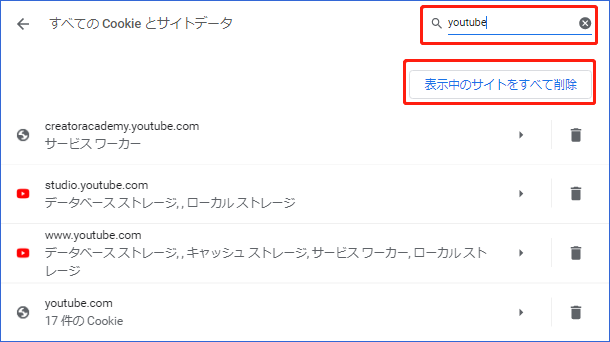
6.「すべて削除」ボタンをクリックしてYouTubeのCookieをすべて消去し、ブラウザを閉じてシステムを再起動してください。
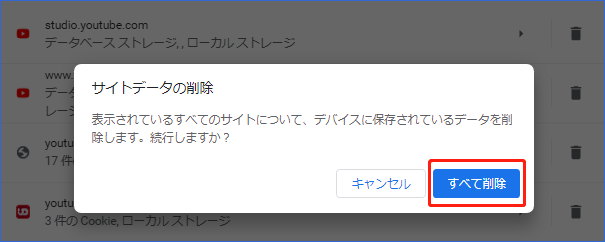
解決策3:ブラウザの設定をリセットする
YouTubeのエラー400が発生した場合は、ブラウザの設定をリセットしてみることができます。以下は、ブラウザの設定をリセットする手順を示します。
1.縦3ドットのアイコンをクリックすると、メニューバーが表示され、「設定」をクリックします。
2.ウェブページの一番下までスクロールダウンすると、「詳細設定」オプションが表示されますこれをクリックします。
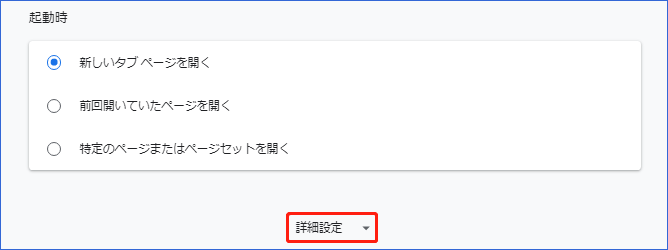
3.詳細設定の一番下にある「リセットとクリーンアップ」セクションで「設定を元の既定値に戻す」オプションをクリックします。
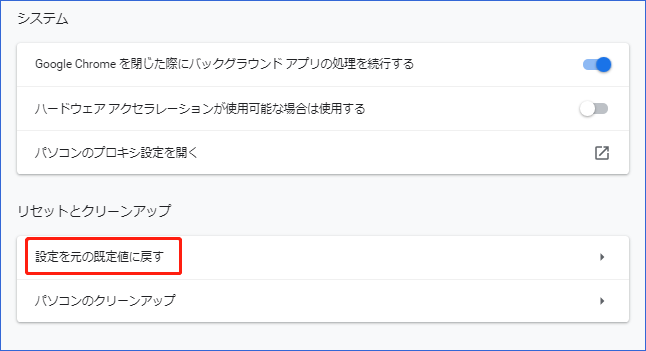
4.「設定のリセット」ボタンをクリックします。
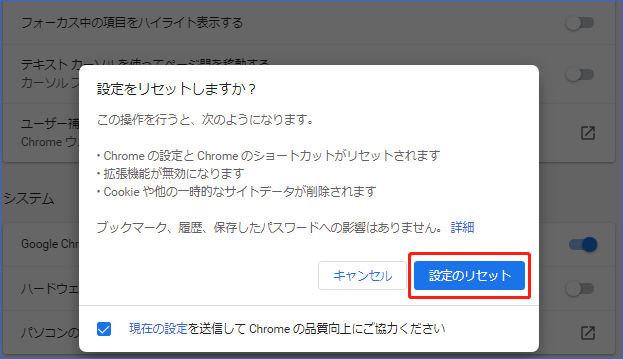
解決策4:動画への直リンクを動画IDに置き換える
もう1つの簡単な解決策は、動画へのリンクを動画IDに置き換えることです。YouTubeの動画IDを見つけるのは簡単です。まず、YouTubeのWebページにアクセスすると、そのページのURLが表示されます。そのURLの最後に、数字と文字の組み合わせと、それに続く「=」(等号)があります。このユニークな文字と数字の組み合わせが動画のIDです。
解決策5:Chromeを再インストールする
上記の4つの方法が役に立たない場合は、簡単に操作できる最後の方法を試してみてください。それは、ブラウザを再インストールすることです。
結語
この記事を読んだ後、YouTubeエラー400を修正する方法がわかるようになるでしょう。これらの方法があなたのお役に立つことを心から願っています。もし何か関連するご質問がございましたら、この記事にコメントして教えてください。


